
WhatsApp의 일반 사용자라면 앱이 어떻게 작동하는지 알 수 있습니다. 계정을 만들려면 전화번호가 필요하며, 휴대폰 연락처에 있는 모든 연락처를 동기화합니다.
WhatsApp 설정 부분은 매우 간단하지만 때로는 몇 가지 문제가 발생할 수 있습니다. 예를 들어 WhatsApp 인증 코드 수신이 지연되는 경우가 있습니다.
따라서 WhatsApp 인증 코드를 받지 못함과 같은 문제가 발생하는 경우 가이드를 계속 읽으세요. 아래에서는 문제가 수신되지 않는 WhatsApp 인증 코드를 수정하는 몇 가지 간단한 방법을 언급했습니다.
WhatsApp에서 내 번호로 SMS를 보낼 수 없는 이유는 무엇인가요?
WhatsApp이 인증 코드를 보내지 않는 데에는 여러 가지 이유가 있을 수 있습니다. 아래에서 가장 두드러진 이유를 언급했습니다.
- SIM 카드가 활성화되지 않았거나 문제가 있습니다.
- 스마트폰에서 비행기 모드가 활성화되었습니다.
- WhatsApp에는 SMS에 액세스할 수 있는 적절한 권한이 없습니다.
- WhatsApp 서버가 다운되었습니다.
- 오래된 버전의 WhatsApp을 사용하고 있습니다.
- 지원되지 않는 지역에서 WhatsApp을 사용하고 있습니다.
WhatsApp 인증 코드를 받지 못함 문제를 해결하는 방법은 무엇입니까?
이제 WhatsApp이 귀하의 전화번호로 SMS를 보낼 수 없는 이유를 알았으니, 이제 근본 원인을 찾아 문제를 해결할 차례입니다. 당신이 할 수 있는 일은 다음과 같습니다.
1. 전화번호가 정확한지 확인하세요
WhatsApp에서는 계정 확인을 위해 전화번호가 필요합니다. 확인하는 동안 올바른 전화번호를 입력했는지 확인하세요.
인증 코드를 다시 받기 전에 전화번호를 다시 확인하세요. 또한 해당 전화번호가 현재 SMS를 받을 수 있도록 활성화되어 있는지 확인하세요.
2. 네트워크 문제 배제
WhatsApp이 인증 코드를 보내지 않는 또 다른 중요한 이유는 네트워크 문제입니다. 네트워크 문제가 자주 발생하는 지역에 거주하는 경우 네트워크 문제를 확인하고 배제해야 합니다.
SIM 카드가 SMS/전화를 받을 수 있는지 확인하려면 다른 번호로 SMS를 보내보세요. 아니면 친구에게 SMS를 보내달라고 요청할 수도 있습니다.
3. 비행기 모드 켜기/끄기
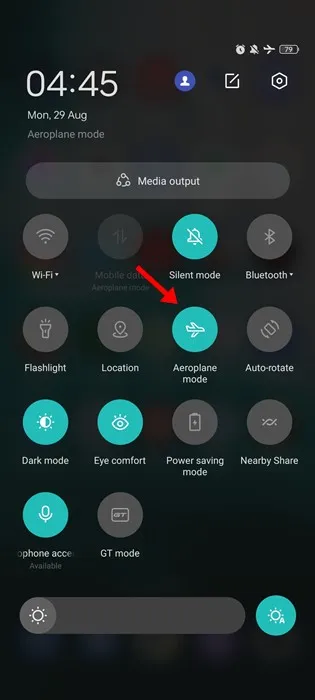
비행기 모드를 활성화하면 휴대폰의 모든 종류의 네트워크 연결이 비활성화됩니다. 여기에는 모바일 네트워크, WiFi, Bluetooth, 위치 서비스 등이 포함됩니다.
휴대폰이 WiFi에 연결되어 있지만 비행기 모드가 켜져 있을 가능성이 있습니다. 이 경우 SMS나 전화를 받을 수 없습니다.
따라서 Android 스마트폰의 알림 창을 열고 비행기 모드가 비활성화되어 있는지 확인하세요. 비활성화된 경우 몇 초 동안 켰다가 다시 끄십시오.
4. 스마트폰을 다시 시작하세요
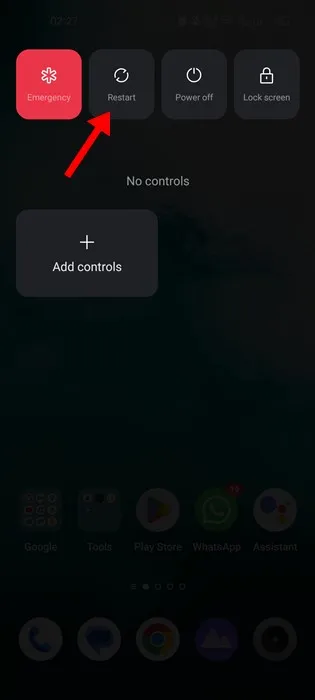
많은 WhatsApp 사용자는 장치를 다시 시작하여 WhatsApp이 인증 코드를 보내지 않는 문제를 해결했다고 주장했습니다.
따라서 네트워크 관련 문제를 배제한 후에도 여전히 문제가 발생한다면 스마트폰을 다시 시작해야 할 때입니다.
정기적으로 스마트폰을 다시 시작하는 것도 좋은 생각입니다. 이렇게 하면 휴대폰의 온도를 식힐 시간을 주고 다양한 버그와 결함을 수정할 수도 있습니다.
5. WhatsApp의 서버 상태 확인
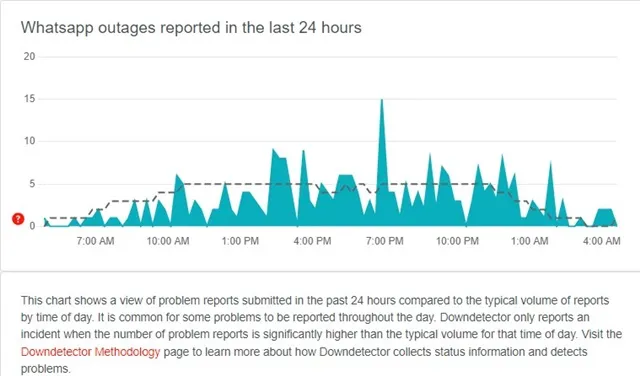
전 세계적으로 WhatsApp의 공식 서버가 다운되면 인증 코드를 받기 위해 아무리 많은 시도를 해도 모두 헛수고가 됩니다.
WhatsApp에서 인증 코드를 보내지 않는 경우는 서버 중단으로 인해 발생하는 경우가 많습니다. 다른 모든 웹 서비스와 마찬가지로 WhatsApp의 서버는 유지 관리를 위해 종종 다운됩니다.
따라서 서버 유지 관리 작업 중에 WhatsApp을 확인하려고 시도하지 않도록 하세요. 이 웹페이지에서 WhatsApp 서버 상태를 확인할 수 있습니다.
서버가 전체적으로 다운되면 몇 분 또는 몇 시간을 기다려야 합니다. 서버가 복원되면 확인 프로세스를 다시 진행하세요.
6. SMS 받은편지함의 스팸 폴더를 확인하세요.
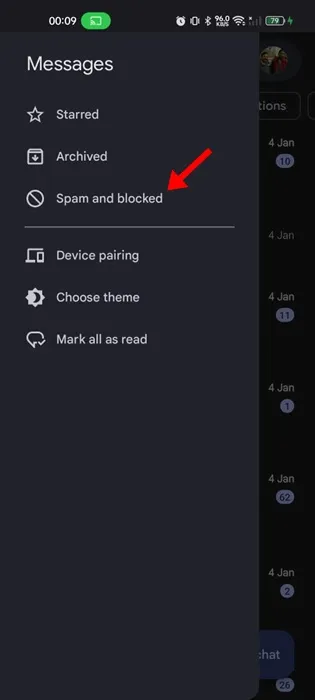
매우 드물긴 하지만 때로는 WhatsApp 인증 코드가 SMS 받은 편지함의 스팸 폴더에 직접 도착할 수도 있습니다.
타사 SMS 관리자 앱을 사용하는 경우 이런 일이 발생합니다. 따라서 SMS 앱의 스팸 폴더로 이동하여 인증 코드가 있는지 확인하세요.
Google 메시지의 경우 메시지 앱 > 햄버거 메뉴(왼쪽 상단) > 스팸 및 차단됨을 엽니다.
7. WhatsApp 캐시 및 데이터를 지우고 사용해 보세요.
여전히 WhatsApp 인증 코드를 받을 수 없다면 WhatsApp 캐시 파일을 지워야 합니다. WhatsApp 캐시 및 저장된 데이터를 삭제하는 방법은 다음과 같습니다.
1. 홈 화면에서 WhatsApp 앱 아이콘을 길게 누르고 앱 정보를 선택하세요 .
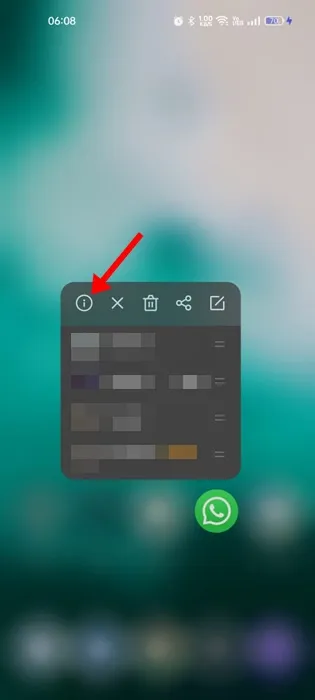
2. 앱 정보 화면에서 저장 공간 사용량을 탭하세요 .
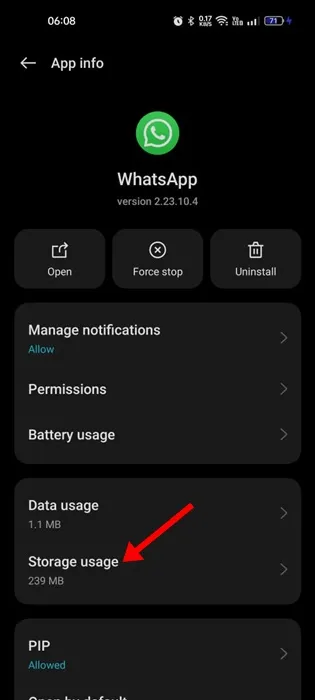
3. 저장소 사용량 화면에서 캐시 지우기를 누른 다음 데이터 지우기를 누릅니다.
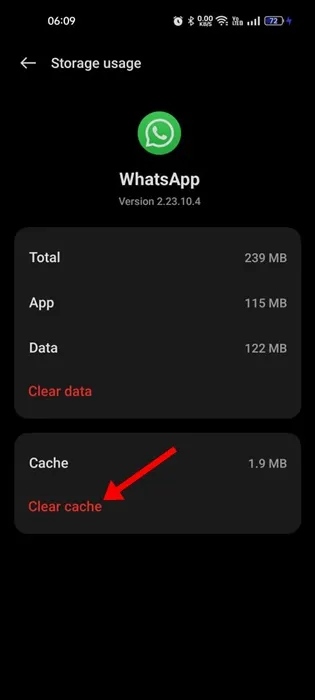
그게 다야! 변경 후 WhatsApp 앱을 다시 열고 전화번호를 등록하세요.
8. WhatsApp 앱을 다시 설치하세요
WhatsApp의 도움말 센터 페이지에는 전화번호 등록에 문제가 있는 경우 최신 버전의 WhatsApp 앱을 삭제하고 다시 설치해야 한다고 언급되어 있습니다.
따라서 지금까지 아무 것도 작동하지 않았다면 Google Play Store 또는 Apple App Store에서 최신 버전의 WhatsApp을 다시 설치해야 합니다.
Android에 WhatsApp 앱을 다시 설치하려면 WhatsApp 앱 아이콘을 누르고 제거를 선택하세요. 제거한 후 Google Play 스토어에서 앱을 다시 설치하세요. iPhone에서는 WhatsApp 앱을 오프로드하고 Apple App Store에서 다시 설치하세요.
9. 전화로 인증번호 수신 요청
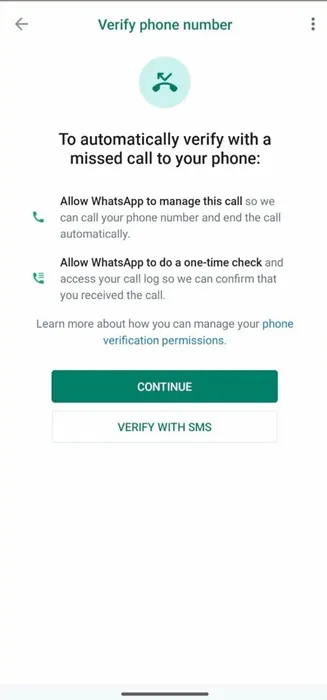
SMS를 받지 못한 경우, 서두르지 말고 잠시 기다렸다가 나에게 전화 옵션을 선택하세요.
타이머가 종료되면 전화 통화를 요청하여 SMS 코드를 확인할 수 있습니다. 따라서 코드를 받기 전에 타이머가 종료될 때까지 기다렸다가 나에게 전화 옵션을 선택하여 전화를 요청하세요.
6자리 인증 코드를 알려주는 자동 음성 통화를 받게 됩니다. 코드를 듣고 인증 화면에 입력하세요.
10. WhatsApp 지원팀에 문의하세요
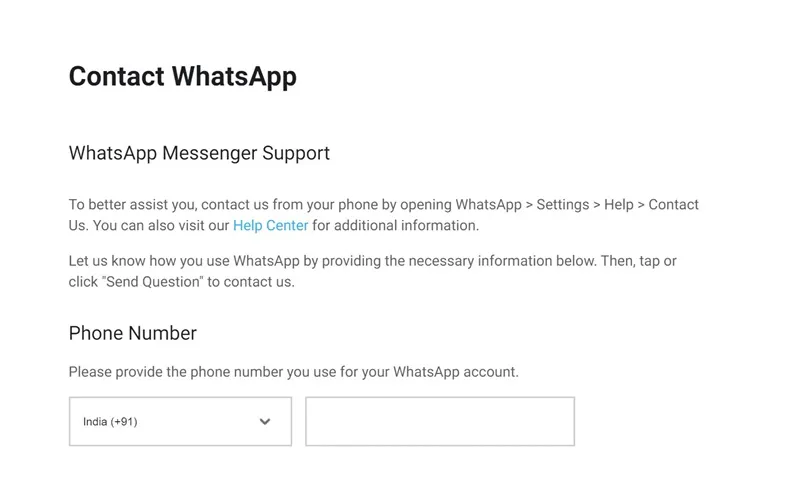
WhatsApp 지원팀에 문의하는 것이 마지막 선택이 되어야 합니다. 특히 아무 효과가 없는 경우에는 더욱 그렇습니다.
WhatsApp 지원팀에 쉽게 연락하여 문제 조사를 요청할 수 있습니다. 또한 문제를 해결하기 위해 시도한 모든 문제 해결 방법을 설명하는 것을 잊지 마십시오.
이 웹페이지에서 WhatsApp 지원에 문의할 수 있습니다.
따라서 WhatsApp이 인증 코드를 보내지 않는 문제를 해결하는 몇 가지 간단한 방법은 다음과 같습니다. 이 특정 주제에 대해 추가 도움이 필요하면 알려주십시오. 또한, 이 가이드가 도움이 된다면 친구들과 공유하는 것도 잊지 마세요.




답글 남기기